Windows 10을 더 빠르게 실행하는 방법에 대한 7가지 팁!
게시 됨: 2019-05-29기술 전문가로서 나는 보통 하루의 절반 이상을 온라인에서 컴퓨터에 보냈습니다. 여기에서 저는 이 시간을 고객에게 서비스를 제공하고, 온라인 조사를 수행하고, 사람들과 소통하고, 데이터를 수집하는 등의 작업에 사용합니다. 기술 분야에서 일하는 것의 가장 큰 이점은 업계에서 발생하는 모든 변경 사항에 대한 최신 정보를 받을 수 있다는 것입니다. 이 지식 업데이트는 일반적인 시스템 문제를 처리하기 위한 최신 정보 및 솔루션을 제공합니다.
여기에서는 Windows 10을 더 빠르게 실행하는 방법에 대한 지속적인 연구로 인해 이러한 문제 중 하나가 잘 처리되었습니다. 솔직히 말해서 저는 Windows 시스템이 가장 고급 기능을 제공하면서 간단한 인터페이스로 작동하기 때문에 좋아합니다. 이 기사에서는 일반적인 Windows 성능 문제를 처리한 경험과 이를 처리한 방법을 공유했습니다. 여기에는 Windows 10 PC 속도를 높이는 데 도움이 되는 10가지 최고의 팁이 포함되어 있습니다.
- 디스크 정리 시도:
- 하드 드라이브 조각 모음:
- 시각 효과 비활성화:
- 불필요한 시작 프로그램 비활성화:
- 드라이버 업데이트:
- 불필요한 앱 및 프로그램 제거:
- 다른 정크 파일 제거:
디스크 정리 시도:
시스템에 시간이 지남에 따라 축적된 정크는 다양한 형태와 다양한 이유로 인해 발생할 수 있습니다. 이러한 정크 파일에는 임시 파일, 캐시 및 쿠키, 로그 파일, 사용되지 않는 시스템 파일, APK 파일, 다운로드한 프로그램 파일, 전송 최적화 파일, 휴지통의 파일 등이 포함될 수 있습니다. 이러한 파일이 PC에 누적되어 있는 경우 내장된 디스크 정리 유틸리티를 사용하여 제거해야 합니다. 이 스마트 유틸리티를 사용하면 PC에서 모든 정크 파일을 즉시 스캔, 감지 및 제거할 수 있습니다. 또한 더 나은 사용자 경험을 위해 Windows 10을 더 빠르게 실행하는 데 도움이 됩니다. 디스크 정리를 사용하려면 다음의 간단한 단계를 시도하십시오.
- 검색창으로 이동합니다.
- 여기에서 "디스크 정리"를 검색하고 선택하십시오.
- 청소해야 하는 팝업 창에서 드라이브를 선택합니다.
- 이제 선택한 드라이브가 스캔되어 별도의 디스크 정리 창에 스캔 결과가 표시됩니다.
- 여기에서 목록의 파일을 살펴보고 제거하려는 파일을 찾습니다.
- 이러한 파일을 삭제하려면 파일을 선택하고 확인을 눌러 즉시 삭제합니다.
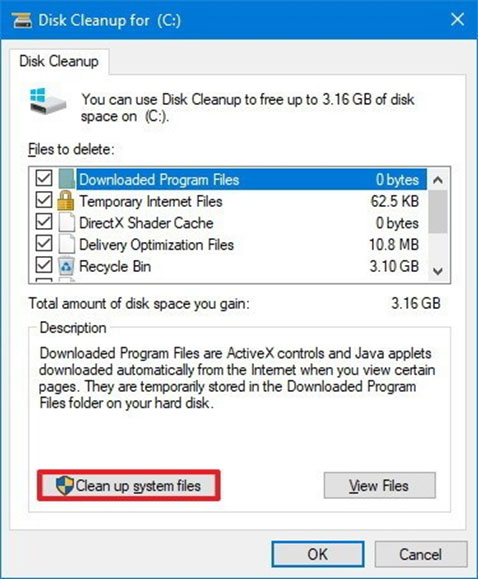
이 유틸리티는 정크 파일을 찾고 제거하는 것 외에도 사용되지 않는 오래된 시스템 파일을 찾고 제거하는 데 도움이 됩니다. 이러한 불필요한 시스템 파일을 제거하려면 다음 단계를 시도하십시오.
- 왼쪽 하단 모서리에 있는 "시스템 파일 정리" 버튼을 클릭합니다.
- 청소할 드라이브를 선택하십시오.
- 삭제할 시스템 파일을 선택하십시오.
- 확인을 누릅니다.
추천: 사용할 수 있는 7가지 뛰어난 문서 편집 소프트웨어.
하드 드라이브 조각 모음:
이것은 Windows 10을 더 빠르게 실행하는 또 다른 효과적인 단계입니다. 프로그램 설치 및 제거를 계속하면 시간이 지남에 따라 시스템 저장소가 복잡해집니다. 제거된 프로그램에서 0바이트 파일과 기타 잔여물을 남깁니다. 시간이 지남에 따라 이 정크 데이터는 시스템 성능에 문제를 일으키기 시작합니다. 따라서 내장 조각 모음 유틸리티를 사용하여 시스템 저장소를 조각 모음하는 것이 가장 좋습니다. 이 기능을 사용하려면 다음 단계를 따르세요.
- Windows 키 + R을 눌러 실행 상자를 엽니다.
- dfrgui 를 입력하고 Enter 키를 누릅니다.
- 여기에서 드라이브 최적화 창이 있습니다.
- 조각 모음 및 최적화하려는 드라이브를 선택하십시오.
- 최적화 버튼을 누릅니다. 선택한 드라이브를 즉시 조각 모음하고 PC 성능을 높이는 데 도움이 됩니다.
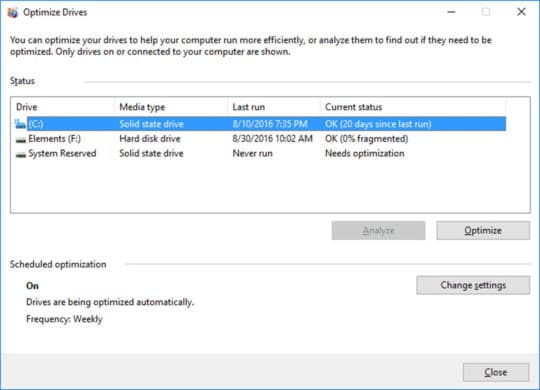
시각 효과 비활성화:
이 단계를 따르면 더 나은 성능을 위해 PC를 쉽게 최적화할 수 있습니다. 이 단계를 사용하여 불필요한 시각 효과를 즉시 관리하거나 비활성화할 수 있습니다. 여기에서 Windows는 시스템의 시각 효과에 대한 최상의 설정을 지정하여 PC의 추가 부하를 줄이는 데 도움이 됩니다. 이 기능을 사용하려면 다음 단계를 시도하십시오.
- 검색창으로 이동합니다.
- 여기에 cpl 을 입력하고 Enter 키를 누릅니다.
- 이제 새 시스템 속성 창이 열렸습니다.
- 이 창에서 고급 탭을 누릅니다.
- 성능에서 설정을 클릭합니다.
- 시각 효과를 탭하고 "최상의 성능을 위해 조정" 옵션을 선택하십시오.
- 적용 및 확인을 누릅니다.
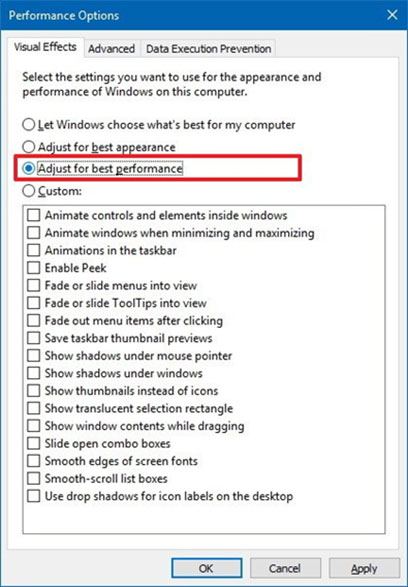

불필요한 시작 프로그램 비활성화:
불필요한 앱 및 프로그램이 부팅 시 실행되면 시작 시간이 늘어날 뿐만 아니라 종료하는 데 더 많은 시간이 소요됩니다. 여기에서는 오래되고 사용되지 않는 프로그램과 블로트웨어 항목을 포함하여 시작 프로세스에서 많은 불필요한 프로그램이 실행됩니다. 따라서 처음에는 이러한 모든 항목이 실행되지 않도록 하는 것이 가장 좋습니다. 또한 시스템 리소스를 절약하고 Windows 10 성능을 높이는 데 도움이 됩니다. 시작 프로그램에서 이러한 항목을 비활성화하려면 다음 단계를 따르십시오.
- Windows 키 + R을 눌러 실행 상자를 엽니다.
- msconfig 를 입력하고 Enter 키를 눌러 시스템 구성 창을 엽니다.
- 시작 탭을 선택합니다.
- 작업 관리자 열기 옵션을 탭합니다. 모든 시작 항목을 목록 형식으로 표시합니다.
- 비활성화하려는 항목을 찾기 위해 항목을 살펴보십시오.
- 여기서 비활성화할 항목을 선택하고 비활성화 버튼을 누릅니다. 또는 선택한 프로그램을 마우스 오른쪽 버튼으로 클릭하고 비활성화를 선택합니다.
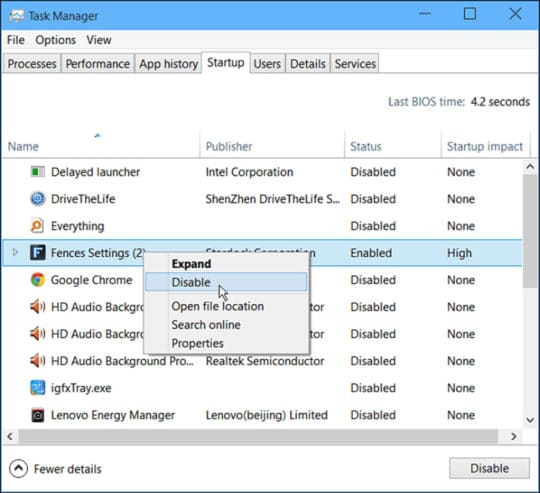
드라이버 업데이트:
드라이버 업데이트는 Windows 10을 더 빠르게 실행하는 또 다른 효과적인 단계입니다. 오래된 드라이버는 시스템 속도에 부정적인 영향을 미칠 뿐만 아니라 충돌, 정지 등과 같은 문제를 일으킬 수도 있습니다. 여기에서 드라이버 업데이트에 대한 정기적인 알림을 받고 Windows 업데이트를 통해 드라이버를 업데이트할 수도 있습니다. 이 단계를 놓친 경우 아래 언급된 단계에 따라 Windows 시스템에서 드라이버를 업데이트하는 것이 좋습니다.
- 작업 표시줄의 검색 상자에서 장치 관리자를 검색하여 선택합니다.
- 장치 관리자 창에서 드라이버를 업데이트할 장치의 범주를 검색하여 선택합니다.
- 범주를 확장하고 해당 범주를 마우스 오른쪽 버튼으로 클릭합니다.
- 여기에서 "드라이버 소프트웨어 업데이트" 옵션을 선택합니다.
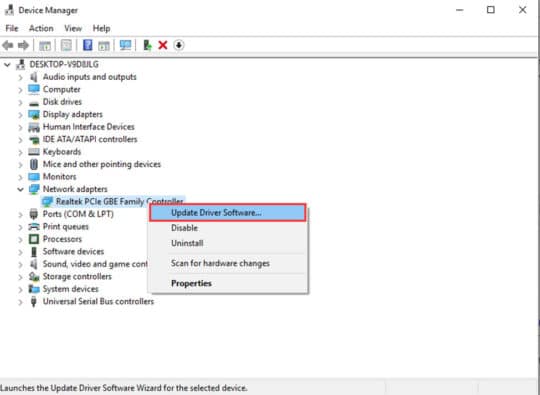
두 가지 옵션이 표시됩니다.
- 먼저 "업데이트된 드라이버 소프트웨어 자동 검색"으로 오래된 드라이버를 자동으로 업데이트할 수 있습니다.
- 둘째, "내 컴퓨터에서 드라이버 소프트웨어 찾아보기"를 선택하면 시스템에서 선택한 드라이버를 업데이트하는 데 도움이 되는 위치를 찾아볼 수 있습니다.
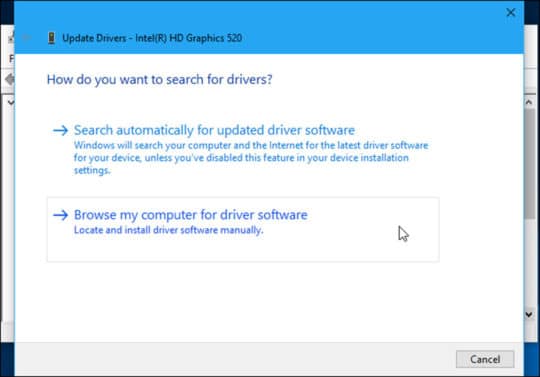
기본 제공 유틸리티 외에도 Windows 10 PC에서 모든 오래된 드라이버를 자동으로 업데이트하는 최고의 드라이버 업데이트 소프트웨어를 사용해 볼 수도 있습니다.
당신은 또한 좋아할 수 있습니다: Windows 10에서 디스크 공간을 확보하는 가장 쉬운 5가지 팁.
불필요한 앱 및 프로그램 제거:
이 단계를 따르면 귀중한 시스템 리소스를 비울 수 있을 뿐만 아니라 Windows 10을 더 빠르게 실행하는 데 도움이 됩니다. 여기에서 이 단계를 사용하여 모든 오래되고 사용되지 않는 프로그램과 블로트웨어 항목을 즉시 찾아서 제거할 수 있습니다. 이렇게 하려면 다음과 같이 하십시오.
- 작업 표시줄의 검색 상자에서 "앱 및 기능"을 검색하고 선택합니다.
- 여기에서 PC에 설치된 모든 프로그램을 목록 형식으로 찾을 수 있습니다.
- 제거하려는 항목을 선택하려면 이러한 항목을 확인하고 선별하십시오.
- 제거할 프로그램을 선택했으면 제거 버튼을 눌러 선택한 항목을 즉시 제거하십시오.
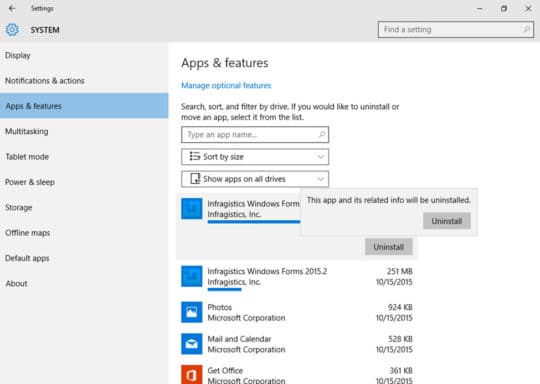
다른 정크 파일 제거:
다른 정크 파일 외에도 내장 디스크 정리 유틸리티를 사용하여 지울 수 있으며 시스템에서 동일한 파일을 찾아 정리할 수도 있습니다. 여기에서 중복 파일은 시간이 지남에 따라 디지털 정크 형태로 대량으로 축적되어 귀중한 디스크 공간을 차지하여 시스템을 느리게 만듭니다. 이러한 동일한 파일을 수동으로 정리하면 많은 시간과 노력이 소요될 수 있지만 중복 파일 찾기 도구는 중복 파일을 찾고 삭제하는 즉각적인 솔루션으로 제공됩니다. 이러한 강력한 도구를 사용하면 장치 저장소를 자동으로 완전히 정리하고 중복을 제거할 수 있습니다. 수동 청소의 필요성을 줄여주므로 시간도 절약됩니다.
Windows에는 디스크 공간을 정리하고 최적화하는 데 도움이 되는 수많은 유용한 기능이 내장되어 있습니다. 이 기사에서는 이러한 효과적인 단계 중 일부를 자세히 다루었습니다. 아래 의견에서 이러한 단계를 시도한 경험을 공유할 수도 있습니다.
이 기사는 Yogesh Sharma가 작성했습니다. 그는 SEO 분석가 및 기술 콘텐츠 작성자로 Systweak 블로그와 연관되어 있습니다. 랜섬웨어, 바이러스, Windows 및 Mac에 대한 기술 블로그 작성은 그의 관심 분야입니다. Facebook, Twitter 및 LinkedIn과 같은 소셜 미디어 플랫폼에서도 그를 찾을 수 있습니다.
